動画編集に使えるコントローラー(左手デバイス)のおすすめを教えてください。
できればジョグホイールが付いたのが良いです。

このような声にお応えして参考となる記事をご用意しました。
こちらの記事では動画編集に使えるコントローラーをランキング形式で紹介しています。
記事の内容を見ていただくだけで作業が時短+快適になりますよ。
私はパソコン歴25年以上+動画編集歴10年以上。
左手デバイスのおかげで、動画編集にかかる時間を短縮することができました。
動画編集のコントローラーは自分に合ったものを選ばないと逆に効率が悪くなります。
こちらの記事で詳しく紹介しますので、ぜひ参考にしてくださいね。
実際に使ってみた感想を交えて解説します。

この記事で分かること
- 動画編集に使えるコントローラーのおすすめ(左手デバイス)
- Macで使える動画編集用コントローラー
- 動画編集に使えるジョグホイールのおすすめなど
⇩動画編集の副業で月10万円を目指す方法をまとめました。私が実際に達成した時に取り組んだ内容です。ぜひご覧下さい。
動画編集副業の始め方3ステップ【初案件獲得までのロードマップ】
おすすめ動画編集コントローラーの選び方のポイント3つ

今回紹介する動画編集用コントローラーは以下の3つの点に注意してランキングしました。
⇧各項目をタップすると、それぞれの詳細に飛びます。
以下で順番に解説します。

今すぐおすすめのコントローラーを知りたい方は動画編集コントローラーのおすすめ10選へどうぞ
①操作しやすい
動画編集コントローラーは操作しやすいものを選びましょう。
購入したのは良いが、使いこなせず挫折したという人が後を絶たないからです。
特に以下の3点に気を付けて選ぶと失敗がありません。
- 直感的に使える(コントローラーを見なくても操作できる)
- 何のショートカットキーをどこに登録したか一目で分かる
- コンパクトで場所を取らない(サイズ・重量)
以上の3点を重点的に考慮してランキングしました。

②使いたいソフトに対応しているか?
自分が使いたいソフトに対応しているかを確認しましょう。
今回紹介したコントローラーは基本的に全てのソフトで使えるので安心です。
また、設定が面倒だという方は
- プロファイル(あらかじめソフトごとに操作が設定されている)
- プラグイン(あらかじめソフトごとに作成されたプログラムが使える)
が多くのソフトに対応しているコントローラーを選ぶと設定が楽なのでおすすめです。
Loupedeckの製品を選ぶと多くのソフトのプロファイルやプラグインが使えるのでおすすめです。

③有線でも良いか?無線の方が良いか?
動画編集のコントローラーは自分の使いたい目的に合っているか確認しましょう。
特に
- 有線でも良いか?
- 無線の方が良いか?
はよく考えてから決めるようにしましょう。
ただし、どちらが優れているかは簡単には判断できません。
以下のようにメリットとデメリットはあります。
ランキング内においては有線か無線かでの優劣は付けていません。自分の使い方に合ったコントローラーを選びましょう。

動画編集コントローラーのおすすめ10選【Windows・Mac両対応】

動画編集コントローラーのおすすめは以下の通りです。
⇧タップすると詳細へ飛びます。
⇩製品名や画像をタップするとそれぞれの詳細へ飛びます。
| 製品名 | おすすめ ポイント | 定価 (税込み) | 公式サイト 販売サイト | レビュー記事 | 主な用途 | Windows Mac | 主な 対応ソフト | 接続方法 有線or無線 | ボタン数 | ダイヤル数 | 登録できる ショートカットキー 数 | サイズ | 重量 | 色 |
|---|---|---|---|---|---|---|---|---|---|---|---|---|---|---|
| 超おすすめ 1位  Loupedeck Live | コスパ良し 液晶ディスプレイ コンパクト | 39,600円 | Loupedeck | 詳細を確認 | PCソフト全般 本格的な動画編集 画像編集 動画配信 など | 両対応 | Premiere Pro Final Cut Pro X DaVinci Resolve など 全てのソフトに対応 | 有線 | 8 | 6 | 最大 108 | 幅15cm 奥行11cm 高さ3cm | 230g | 1種類 (ブラック) |
| おすすめ 2位  Loupedeck CT | ボタン + 液晶ディスプレイ フルスペック | 75,900円 | Loupedeck | 詳細を確認 | PCソフト全般 超本格的な動画編集 画像編集 動画配信 など | 両対応 | Premiere Pro Final Cut Pro X DaVinci Resolve など 全てのソフトに対応 | 有線 | 20 | 7 | 最大 122 | 幅16cm 奥行15cm 高さ3cm | 365g | 1種類 (ブラック) |
3位 TourBox Elite | コンパクト 無線接続可能 PC2台で使える 直感的な操作感 | 39,960円 | Amazon | 詳細を確認 | PCソフト全般 本格的な動画編集 画像編集 | 両対応 | Premiere Pro Final Cut Pro X DaVinci Resolve など 全てのソフトに対応 | 有線 無線 両対応 | 11 | 3 | 最大 47 | 幅11.6cm 奥行10.1cm 高さ4.4cm | 376g | 3種類 (ホワイト/ブラック/スケルトン) |
4位 Orbital 2 | 超コンパクト 超直感的な操作感 | 35,200円 | BASE | 詳細を確認 | PCソフト全般 本格的な動画編集 画像編集 | 両対応 | Premiere Pro Final Cut Pro X DaVinci Resolve など 全てのソフトに対応 | 有線 | 9 | 1 | 最大 88 | 幅6cm 奥行6cm 高さ6.8cm | 136g | 1種類 (ブラック) |
5位 TourBox NEO | コスパ良し コンパクト 直感的な操作感 | 24,980円 | Amazon | 詳細を確認 | PCソフト全般 本格的な動画編集 画像編集 | 両対応 | Premiere Pro Final Cut Pro X DaVinci Resolve など 全てのソフトに対応 | 有線 | 11 | 3 | 最大 47 | 幅11.6cm 奥行10.1cm 高さ4.4cm | 370g | 1種類 (ブラック) |
6位 Orbital2 STERNA | 安い コスパ良し 超コンパクト | 18,920円 | Amazon | 詳細を確認 | PCソフト全般 本格的な動画編集 画像編集 | 両対応 | Premiere Pro Final Cut Pro X DaVinci Resolve など 全てのソフトに対応 | 有線 | 9 | 1 | 最大 88 | 幅6cm 奥行6cm 高さ6.8cm | 132g | 1種類 (ホワイト) |
7位 Loupedeck Live S | 安い 超コンパクト 液晶ディスプレイ | 29,700円 | Loupedeck | 詳細を確認 | PCソフト全般 簡単な動画編集 画像編集 動画配信 | 両対応 | Premiere Pro Final Cut Pro X DaVinci Resolve など 全てのソフトに対応 | 有線 | 4 | 2 | 最大 64 | 幅15cm 奥行8.5cm 高さ3cm | 168g | 1種類 (ブラック) |
8位 TourBox Lite | 安い コンパクト 直感的な操作感 | 13,413円 | Amazon | 詳細を確認 | PCソフト全般 簡単な動画編集 画像編集 | 両対応 | Premiere Pro Final Cut Pro X DaVinci Resolve など 全てのソフトに対応 | 有線 | 6 | 2 | 最大 30 | 幅11.1cm 奥行10.6cm 高さ3.9cm | 329g | 1種類 (ブラック) |
9位 Loupedeck+ | キーボード型 細かい色編集が容易 ダイヤルが一番多い | 39,600円 | Loupedeck | 詳細を確認 | PCソフト全般 超本格的な動画編集 画像編集 動画配信 | 両対応 | Premiere Pro Final Cut Pro X DaVinci Resolve など 全てのソフトに対応 | 有線 | 39 | 22 | 最大 504 | 幅39.5cm 奥行15.2cm 高さ1.2cm | 670g | 1種類 (ブラック) |
10位 Stream Deck+ | 操作しやすい 角度 | 32,980円 | Amazon | 詳細を確認 | PCソフト全般 本格的な動画配信 画像編集 簡単な動画編集 | 両対応 | Premiere Pro Final Cut Pro X DaVinci Resolve など 全てのソフトに対応 | 有線 | 8 | 4 | 最大 160 | 幅14.0cm 奥行13.8cm 高さ11.0cm | 465g | 2種類 (ブラック/ホワイト) |
以下で順番に解説します。

1位:Loupedeck Live(ループデック ライブ)
| おすすめ度 | (5.0 / 5.0) |
| 会社名 | Loupedeck |
| 代表者 | ミッコ・ケスティ |
| 本社 | フィンランド |
| 定価 (税込み) | 36,900円 |
| サイズ | 幅15cm x 奥行11cm x 高さ3cm |
| 重量 | 230g |
| システム要件 | Windows 10以降 macOS 10.14以降 |
| 主な用途 | PCソフト全般の操作 本格的な動画編集 画像編集 動画配信 など |
| 対応ソフト | Adobe After Effects Adobe Illustrator Adobe Photoshop Adobe Premiere Pro Final Cut Pro X DaVinci Resolve など 全てのソフトに対応 |
| 接続方式 | 着脱式USBケーブル コントローラー側:Type C PC側:Type A A to C変換アダプター付属 |
| ボタン数 | 8 |
| ダイヤル数 | 6 |
| 登録できる ショートカットキー数 | 最大 108 |
| 公式サイト | Loupedeck |
| レビュー記事 | 詳細を確認 |
Loupedeck Liveの概要
Loupedeckはフィンランドでクリエイティブ制作をサポートするデバイスの開発を行うメーカーです。
2016年にクラウドファンディングによって設立しました。
「Loupedeck Live」の他にも以下のラインナップがあります。
- 本格的なコントローラー「Loupedeck CT」75,900円
- シンプル「Loupedeck Live S」39,600円
- キーボードの形に近い「Loupedeck+」39,600円
動画編集のコントローラーと言えば「Loupedeck」が有名です。こちらの記事で全て紹介しています。

Loupedeck Liveの特徴
- 登録したショートカットキーなどが液晶ディスプレイに表示される
- 液晶ディスプレイとボタンを併用して使える
- コンパクトで場所を取らない
などの理由からかなり使いやすいので多くの方に愛用されています。
動画編集の作業を時短できます。

Loupedeck Liveの口コミと評判
普段はMBPだけで現像することが多いのだけど、今回の案件は女性の肌のハイライトコントロールが大事。
Loupedeck Liveを使うとめちゃ早くて嬉し過ぎる😭#LOUPEDECK pic.twitter.com/PV2dCR6RFD
— キートン福永/話す写真 語るカメラ (@keaton_fukunaga) February 16, 2023
動画編集だけでなくパソコン全般やゲームなどにも使えるオールマイティな左手デバイスです。

Loupedeck Liveの総評
⇩Loupedeck Liveについては以下の記事でも詳しく解説していますのでご覧下さい。
【高評価!】Loupedeck Liveのレビューを徹底解説!
2位:Loupedeck CT(ループデック クリエイティブツール)
| おすすめ度 | (4.5 / 5.0) |
| 会社名 | Loupedeck |
| 代表者 | ミッコ・ケスティ |
| 本社 | フィンランド |
| 定価 (税込み) | 75,900円 |
| サイズ | 幅16cm x 奥行15cm x 高さ3cm |
| 重量 | 365 g |
| システム要件 | Windows 10以降 macOS 10.14以降 |
| 主な用途 | PCソフト全般の操作 本格的な動画編集 画像編集 動画配信 など |
| 対応ソフト | Adobe After Effects Adobe Illustrator Adobe Photoshop Adobe Premiere Pro Final Cut Pro X DaVinci Resolve など 全てのソフトに対応 |
| 接続方式 | 着脱式USBケーブル コントローラー側:Type C PC側:Type A |
| 登録できる ショートカットキー数 | 最大 122 |
| 公式サイト | Loupedeck |
| レビュー記事 | 詳細を確認 |
Loupedeck CTの概要
Loupedeckはフィンランドでクリエイティブ制作をサポートするデバイスの開発を行うメーカーです。
2016年にクラウドファンディングによって設立しました。
1位で紹介した「Loupedeck Live」と同じメーカーです。

Loupedeck CTの特徴
1位で紹介した「Loupedeck Live」にボタンと大型ジョグダイヤルが追加された動画編集用最強コントローラーです。
- Premiere Proなどを使った本格的な動画編集作業をする人
- 動画編集を仕事として取り組む人
- 液晶よりもボタンが多い方が好きな人
におすすめのデバイスです。
価格が高いことを除けば1位よりもおすすめのコントローラーです。私も愛用しています。

Loupedeck CTの口コミと評判
動画編集のスピードを上げるためにLoupedeck CTを買いました!
単純作業はできるだけ短くして、頭を使うところにしっかり時間と体力を使っていきたいなと! pic.twitter.com/mYhlEFMPdi
— ノリタカ (@Norix7JP) September 28, 2023
値段は高いですが、購入される方は結構多いです。

Loupedeck CTの総評
⇩Loupedeck CTについては以下の記事でも詳しく解説していますのでご覧下さい。
【高評価!】Loupedeck CTを使った私のレビュー【Creative Tool】
3位:TourBox Elite(ツアーボックス エリート)
| おすすめ度 | (4.5 / 5.0) |
| 会社名 | TourBox Tech |
| 代表者 | 杉山和彦 (TourBox Japan株式会社) |
| 本社 | アメリカ |
| 定価(税込み) | 39,960円 |
| サイズ | 幅11.6cm x 奥行10.1cm x 高さ4.4cm |
| 重量 | 370g |
| 主な用途 | PCソフト全般の操作 本格的な動画編集 画像編集 など |
| 対応ソフト | Adobe After Effects Adobe Illustrator Adobe Photoshop Adobe Premiere Pro Final Cut Pro X DaVinci Resolve など |
| 接続方式 (有線) | 着脱式USBケーブル コントローラー側:Type C PC側:Type A |
| 接続方式 (Bluetooth) | PC2台まで切替して使用可能 |
| ボタン数 | 11 |
| ダイヤル数 | 3 |
| 登録できる ショートカットキー数 | 最大 47 |
| 公式サイト | アマゾン |
| レビュー記事 | 詳細を確認 |
こちらも人気の左手デバイスです。

TourBox Eliteの概要
TourBox Eliteを開発しているTourBox Techはアメリカのシリコンバレーに本社があります。
東京にも日本支社(TourBox Japan株式会社)があり、注文した際には国内から配送されるのですぐに届きます。
初代の「TourBox NEO」から進化しており、Bluetooth対応になったのでかなり便利になりました。
TourBox Eliteの特徴
TourBox Eliteの最大の特徴はBluetoothに対応していることです。
- 無線なので場所を選ばない
- 2台のデバイスまで登録可能
- デバイスの切替がワンボタンで可能
など、動画編集作業がスムーズになる工夫がなされています。
2台のパソコンで切り替えながら使えるのが超便利です。

TourBox Eliteの評判や口コミ
TourBox Elite、使い慣れるとかなり便利だからオススメだよ
合わせて単三タイプの充電池も買おうね— 黒猫㌠ユウ (@kuroneko_kuki) November 27, 2023
多くの方が使っているので安心感があります。

TourBox Eliteの総評
⇩TourBox Eliteについては以下の記事で詳しく解説していますのでご覧下さい。
【高評価!】TourBox Eliteを実際に使った私のレビュー
4位:Orbital 2(オービタル ツー)
| 総合評価 | (4.5 / 5.0) |
| 会社名 | 株式会社 BRAIN MAGIC |
| 代表者 | 神成 大樹 |
| 本社 | 日本 |
| 定価(税込み) | 35,200円 |
| サイズ | 幅6cm x 奥行6cm x 高さ6.8cm |
| 重量 | 136g |
| 主な用途 | PCソフト全般の操作 本格的な動画編集 画像編集 など |
| 対応ソフト | Adobe After Effects Adobe Illustrator Adobe Photoshop Adobe Premiere Pro Final Cut Pro X DaVinci Resolve など |
| 接続方式 | 着脱式USBケーブル コントローラー側:Micro B PC側:Type A |
| ボタン数 | 9 |
| ダイヤル数 | 1 |
| 登録できる ショートカットキー数 | 最大88 |
| 公式サイト | BASE |
| レビュー記事 | 詳細を確認 |
Orbital2の概要
「Orbital2」を開発した「BRAIN MAGIC」は日本のメーカーです。
- 作業の効率化を目指す
- 腱鞘炎になりにくい構造設計
- 左利きの方でも使用できるデバイスづくり
をモットーに日々改良に取り組んでいる素晴らしいメーカーです。
左利きの人が使えるコントローラーは少ないのでありがたいです。

Orbital2の特徴
Orbital2は動画編集コントローラーの中でも特にコンパクトなのが特徴です。
- 手にフィットする感触
- 直感的な操作感
- 手が疲れない・腱鞘炎を防ぐ
などがメリットです。
長時間の作業に向いているコントローラーです。

Orbital2の評判と口コミ
#動画編集 用に左手デバイス導入!
迷いましたがorbital2にしました。
セッティングは案件の隙間でやりますかね。チョイ触っただけでもう良さげです!#動画編集者と繋がりたい pic.twitter.com/TPuPk60VHQ— ゆーみ / ロゴデザイン/ 動画編集 (@yuhmi_acreb) October 23, 2023
直感的な操作感が気になって購入する方が多いです。

Orbital2の総評
腱鞘炎になりにくい構造設計機能に開発費がかかっているため、機能の割には価格が少々高めです。

⇩Orbital2については以下の記事で詳しく解説していますのでご覧下さい。
【高評価!】Orbital2を実際に使った私のレビュー【Brain Magic】
5位:TourBox NEO(ツアーボックス ネオ)
| おすすめ度 | (4.5 / 5.0) |
| 会社名 | TourBox Tech |
| 代表者 | 杉山和彦 (TourBox Japan株式会社) |
| 本社 | アメリカ |
| 定価(税込み) | 24,980円 |
| サイズ | 幅11.6cm x 奥行10.1cm x 高さ4.4cm |
| 重量 | 370g |
| システム要件 | Windows 7以降 macOS 10.11以降 |
| 主な用途 | PCソフト全般の操作 本格的な動画編集 画像編集 など |
| 対応ソフト | Adobe After Effects Adobe Illustrator Adobe Photoshop Adobe Premiere Pro Final Cut Pro X DaVinci Resolve など |
| 接続方式 | 着脱式USBケーブル コントローラー側:Type C PC側:Type A |
| ボタン数 | 11 |
| ダイヤル数 | 3 |
| 登録できる ショートカットキー数 | 最大 47 |
| 公式サイト | アマゾン |
| レビュー記事 | 詳細を確認 |
TourBox NEOの概要
TourBox NEOを開発しているTourBox Techはアメリカのシリコンバレーに本社があります。
東京にも日本支社(TourBox Japan株式会社)があり、注文した際には国内から配送されるのですぐに届きます。
TourBox NEOの特徴
3位で紹介したTourBox Eliteの有線ケーブル専用バージョンです。
TourBox Eliteと比較すると
- 無線では接続できない
- PC1台でのみしか使えない
というデメリットはありますが、価格が安いのが特徴です。
無線接続にこだわらない人はこちらがおすすめです。
TourBox NEOの評判や口コミ
TourBox NEO、届いたのでちょい使ってみた。思ったよりしっとり(?)していて重量感があってよい。音楽制作にはそこまで使えなさそう。 pic.twitter.com/gmzW1mLZL8
— こおろぎ 🦗 (@Kohrogi34) April 8, 2022
多くの方が使っているので安心感があります。

TourBox NEOの総評
⇩TourBox NEOについては以下の記事で詳しく解説していますのでご覧下さい。
6位:Orbital 2 STERNA(オービタル ツー スターナ)
| 総合評価 | (4.0 / 5.0) |
| 会社名 | 株式会社 BRAIN MAGIC |
| 代表者 | 神成 大樹 |
| 本社 | 日本 |
| 定価(税込み) | 18,920円 |
| サイズ | 幅6cm x 奥行6cm x 高さ6.8cm |
| 重量 | 132g |
| 主な用途 | PCソフト全般の操作 本格的な動画編集 画像編集 など |
| 対応ソフト | Adobe After Effects Adobe Illustrator Adobe Photoshop Adobe Premiere Pro Final Cut Pro X DaVinci Resolve など |
| 接続方式 | 着脱式USBケーブル コントローラー側:Type C PC側:Type A |
| ボタン数 | 9 |
| ダイヤル数 | 1 |
| 登録できる ショートカットキー数 | 最大 88 |
| 公式サイト | アマゾン |
| レビュー記事 | 詳細を確認 |
コンパクトな左手デバイスが欲しい人におすすめです。

Orbital2 STERNAの概要
「Orbital2 STERNA」を開発した「BRAIN MAGIC」は日本のメーカーです。
- 作業の効率化を目指す
- 腱鞘炎になりにくい構造設計
- 左利きの方でも使用できるデバイスづくり
をモットーに日々改良に取り組んでいる素晴らしいメーカーです。
左利きの人が使えるデバイスは少ないのでありがたいです。

Orbital2 STERNAの特徴
4位で紹介したOrbital2から
- 登録できる設定数
- バイブレーション機能
- アップデートによる新機能追加
などの機能を制限することで低価格を実現したバージョンです。
Orbital2 STERNAの評判と口コミ
左手デバイス買ってみました。
BRAIN MAGIC Orbital2 STERNA pic.twitter.com/3Oq7pqFKe8— しろ|まわすいらすと (@syllobene12) April 7, 2023
価格が比較的抑えられているため購入する方が多いです。

Orbital2 STERNAの総評
⇩Orbital2については以下の記事で詳しく解説していますのでご覧下さい。
【高評価!】Orbital2を実際に使った私のレビュー【Brain Magic】
7位:Loupedeck Live S(ループデック ライブ エス)
| 総合評価 | (4.0 / 5.0) |
| 会社名 | Loupedeck |
| 代表者 | ミッコ・ケスティ |
| 本社 | フィンランド |
| 定価 (税込み) | 29,700円 |
| サイズ | 幅16cm x 奥行8.5cm x 高さ3cm |
| 重量 | 168g |
| システム要件 | Windows 10以降 macOS 10.14以降 |
| 主な用途 | PCソフト全般の操作 簡単な動画編集 画像編集 動画配信 など |
| 対応ソフト | Adobe After Effects Adobe Illustrator Adobe Photoshop Adobe Premiere Pro Final Cut Pro X DaVinci Resolve など 全てのソフトに対応 |
| 接続方式 | 着脱式USBケーブル コントローラー側:Type C PC側:Type A |
| ボタン数 | 4 |
| ダイヤル数 | 2 |
| 登録できる ショートカットキー数 | 最大64 |
| 公式サイト | Loupedeck |
| レビュー記事 | 詳細を確認 |
Loupedeck Live Sの概要
Loupedeck Live Sを提供するLoupedeckはフィンランドでクリエイティブ制作をサポートするデバイスの開発を行うメーカーです。
2016年にクラウドファンディングによって設立しました。
Loupedeck Live Sの特徴
1位で紹介したLoupedeck Liveから8つのボタンと4つのダイヤルを取り除いたのがLoupedeck Live Sです。
- Loupedeck Live Sよりも更にコンパクト
- 簡単な動画編集や動画配信
- PC全般の操作で使いたい
などの人におすすめのコントローラーです。
そこまでガッツリ動画編集をやらないという人におすすめです。

Loupedeck Sの口コミと評判
「左手デバイス」
・TourBox Elite
・Loupedeck Live S私は今のところ Loupedeck の方が使い良い。
どっちも良い製品なので甲乙つけがたいけどね。
非クリエイターでヘビーユースしない人はボタンを覚えなくて良いLoupedeckが使いやすいかも。#お前らのpcデスク周り晒していけ #デスク周り pic.twitter.com/CL6GM5HVUZ
— ルイログ|R.U.I(ルイ)|ガジェットブロガー (@rui_bass) January 31, 2023
Loupedeck Live Sの評価
⇩Loupedeck Live Sについては以下の記事でも詳しく解説していますのでご覧下さい。
【高評価!】Loupedeck Live Sのレビューを徹底解説!
8位:TourBox Lite(ツアーボックス ライト)
| 総合評価 | (4.0 / 5.0) |
| 会社名 | TourBox Tech |
| 代表者 | 杉山和彦 (TourBox Japan株式会社) |
| 本社 | アメリカ |
| 定価(税込み) | 13,413円 |
| サイズ | 幅11.1cm x 奥行10.6cm x 高さ3.9cm |
| 重量 | 329g |
| 主な用途 | PCソフト全般の操作 簡単な動画編集 画像編集 など |
| 対応ソフト | Adobe After Effects Adobe Illustrator Adobe Photoshop Adobe Premiere Pro Final Cut Pro X DaVinci Resolve など |
| 接続方式 | 着脱式USBケーブル コントローラー側:Type C PC側:Type A |
| ボタン数 | 6 |
| ダイヤル数 | 2 |
| 登録できる ショートカットキー数 | 最大30 |
| 販売サイト | Amazon |
| レビュー記事 | 詳細を確認 |
TourBox Liteの概要
TourBox Eliteを開発しているTourBox Techはアメリカのシリコンバレーに本社があります。
東京にも日本支社(TourBox Japan株式会社)があり、注文した際には国内から配送されるのですぐに届きます。
TourBox Liteの特徴
TourBox Liteは2024年1月に発売されました。
- 初代:TourBox NEO(有線接続)
- 2代目:TourBox Elite(Bluetooth対応)
に続く3代目となります。
初代・2代目に比べると
- ジョグダイヤルが一つ省略
- 十字キーの撤廃
など簡素化されていますが
- ボタンを見なくても触った感じで判別できる
- 価格が安い
などのメリットがあります。
そこまでガッツリ動画編集をしないライトな層におすすめです。

TourBox Liteの評判や口コミ
TourBox Lite届きました。
ずっしりして安定感あるし、ボタンのクリック感も軽くて疲れなさそう。ボタンの配置も手に馴染む感じで使いやすそう。
Logic Proで使っていこうと思います。#TourBox pic.twitter.com/KWdkiKqWsx— タカノン (@takanonp) January 24, 2024
早速購入された方も多いです。

TourBox Liteの総評
⇩TourBox Liteについては以下の記事で詳しく解説していますのでご覧下さい。
【高評価!】TourBox Liteを実際に使った私のレビューを紹介
9位:Loupedeck +(ループデック プラス)
| 総合評価 | (4.0 / 5.0) |
| 会社名 | Loupedeck |
| 代表者 | ミッコ・ケスティ |
| 本社 | フィンランド |
| 定価 (税込み) | 39,600円 |
| サイズ | 幅39.5cm x 奥行15.2cm x 高さ1.2cm |
| 重量 | 670g |
| システム要件 | Windows 10以降 macOS 10.14以降 |
| 主な用途 | PCソフト全般の操作 本格的な動画編集 画像編集 など |
| 用途 | PCソフト全般の操作 本格的な動画編集 動画配信など |
| 対応ソフト | Adobe After Effects Adobe Illustrator Adobe Photoshop Adobe Premiere Pro Final Cut Pro X DaVinci Resolve など 全てのソフトに対応 |
| 接続方式 | USBケーブル(着脱不可) PC側:Type A |
| ボタン数 | 39 |
| ダイヤル数 | 22 |
| 登録できる ショートカットキー数 | 最大504 |
| 公式サイト | Loupedeck |
| レビュー記事 | 詳細を確認 |
Loupedeck+の概要
Loupedeckはフィンランドでクリエイティブ制作をサポートするデバイスの開発を行うメーカーです。
2016年にクラウドファンディングによって設立しました。
Loupedeck+の特徴
Loupedeck+は
- 1位で紹介した「Loupedeck Live」
- 2位で紹介した「Loupedeck CT」
- 7位で紹介した「Loupedeck Live S」
と少々方向性が異なるコントローラーです。
左手デバイスというよりキーボードの形に近く、
- 色の細かい調整をしたい
- 音量の細かい調整をしたい
- 登録できるボタン数が多いコントローラーが欲しい
といった方におすすめの内容となっています。
Loupedeck+の口コミと評判
新兵器。
少し慣れはいるがこれは気持ちがいい♪
微調整がサクサクできる!#loupedeckplus pic.twitter.com/zsWbOZ56oM— うるひ@ほんだ (@uruurupon) August 11, 2020
使っている人は少ないですが、使いこなせれば作業がサクサク進みます。

Loupedeck+の評価
Loupedeck+については以下の記事で詳しく解説していますのでご覧下さい。
【高評価!】Loupedeck Plusをレビュー・使い方も解説
10位:Stream Deck +(ストリーム デック プラス)
| 総合評価 | (4.0 / 5.0) |
| 会社名 | Elgato |
| 代表者 | Andrew Paul |
| 本社 | ドイツ(ミュンヘン) |
| 定価 (税込み) | 32,980円 |
| サイズ | 幅14.0cm x 奥行13.8cm x 高さ11.0cm |
| 重量 | 465g |
| システム要件 | Windows 10 64-bit 以降 macOS Big Sur 11.0 以降 |
| 主な用途 | PCソフト全般の操作 本格的な動画配信 簡単な動画編集 など |
| 対応ソフト | Adobe After Effects Adobe Illustrator Adobe Photoshop Adobe Premiere Pro Final Cut Pro X DaVinci Resolve など 全てのソフトに対応 |
| 接続方式 | 着脱式USBケーブル コントローラー側:Type C PC側:Type A |
| ボタン数 | 8 |
| ダイヤル数 | 4 |
| 登録できる ショートカットキー数 | 最大 160 |
| 販売サイト | アマゾン |
| レビュー記事 | 詳細を確認 |
Stream Deck +の概要
Stream Deck+を提供するElgatoはドイツのミュンヘンに本社を置く企業です。
クリエイター向けにオーディオビジュアルテクノロジーを提供する世界有数のプロバイダーです。
世界 75 か国以上にStream Deck+を始めとした製品を販売しています。
Stream Deck +の特徴
Stream Deck+は動画編集というよりも動画配信のためのコントローラーです。
- 8つのボタンにショートカットキーなどを登録できる
- ダイヤルが4つあるのでタイムラインのズーム操作などの登録も可能
- 全てのソフトに対応している
などの特徴があるため、簡単な動画編集なら十分使えます。
動画配信がメインですが、動画編集にも使いたい人におすすめです。

Stream Deck +の口コミと評判
Streamdeck+配信者じゃなくてもゲームする人だったら死ぬほど便利だから買って欲しい
discordのユーザー個別音量を何かしながら変えれるし
動画最後の方の設定したゲームとかPC音量をダイヤル押し込みで切り替えて調整も出来るし神
ark、パルワールド、ETS2のショトカも入れれる pic.twitter.com/UEhPtQVTwD— black珈琲🦀☕ (@kohi3i) January 21, 2024
ゲームなどにも活用できるという評判や口コミが多いです。

Stream Deck +の総評
⇩Stream Deck+については以下の記事で詳しく解説していますのでご覧下さい。
【解決!】Stream Deckは何ができる?できること5選を詳解
おすすめ動画編集のコントローラー選びに迷ったらコレ!

以下の理由から、動画編集用のコントローラー選びに迷ったらLoupedeck Liveがおすすめです。
- コンパクトで場所を選ばない
- 液晶ディスプレイ付きで登録したキーが一目でわかる
- 登録できるショートカットキーが多い
- 有線接続なので不具合が少なく安定して使える
- 最初からPremiere Proなどのソフトが設定してあるのですぐに使える。
⇩Loupedeck Liveについては以下の記事で詳しく解説していますのでご覧下さい。
【高評価!】Loupedeck Liveのレビューを徹底解説!
動画編集のコントローラーに関してよくある質問と解決法3選

動画編集のおすすめコントローラーに関してよくある質問と解決法に関連してよくある質問と解決法は以下のとおりです。
⇧各項目をタップすると、それぞれの詳細に飛びます。
皆様から特に質問が多い事項を取り上げました。
順番に解説します。

①動画編集でマウスを使わない方法はある?
マウスを使わずに左手デバイスとキーボードだけで動画編集するプロも中にはいらっしゃいますが
- カーソルを移動するとき
- 動画クリップなどを選択するとき
などの場合はマウスでの操作が快適です。
左手デバイス・キーボード・マウスの3点を上手く活用することで快適な動画編集環境を生み出すことができます。
マウスを使わないことにこだわると逆に動画編集が難しくなります。

②PowerDirectorで使えるコントローラーはある?
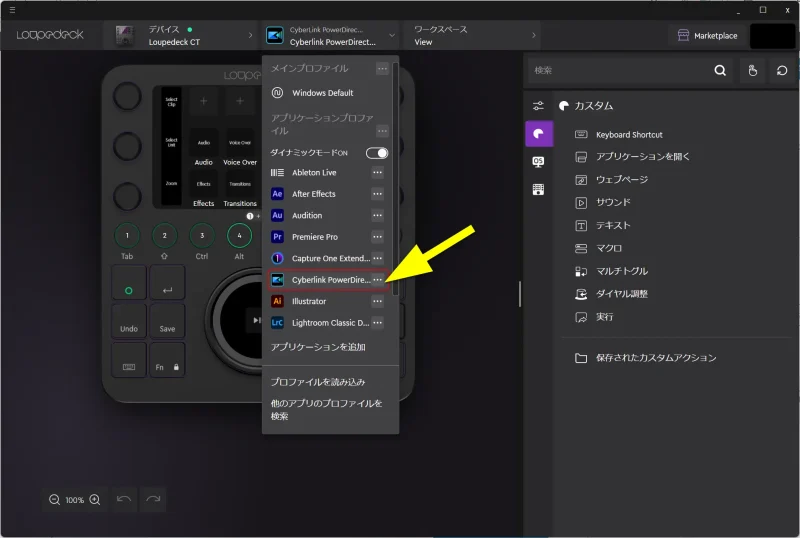
⇧Loupedeckの製品ではPowerDirectorの設定をダウンロードして使えるので簡単。
今回紹介した動画編集用コントローラーは全て「PowerDirector」でも使えます。
特に
- 1位:Loupedeck Live
- 2位:Loupedeck CT
- 7位:Loupedeck Live S
- 9位:Loupedeck+
で紹介したLoupedeck製品ではPowerDirectorの設定をダウンロードして使えるので簡単便利です。
PowerDirectorで使うならLoupedeck製品を選びましょう。
③動画編集におすすめのデバイスやガジェットは他にある?
動画編集を快適に作業したい場合はコントローラーにあわせて
- マルチモニター
- ゲーミングチェア
- マウス
- キーボード
などを組み合わせるのがおすすめです。
特に「Premiere Pro」など、プロ仕様の動画編集ソフトを使う場合はマルチモニターがあると作業効率が爆上がりします。
⇩動画編集におすすめのデバイスやガジェットについては以下の記事で詳しく解説していますのでご覧下さい。
【まとめ】動画編集のおすすめコントローラーで快適な作業を始めよう
| 製品名 | おすすめ ポイント | 定価 (税込み) | 公式サイト 販売サイト | レビュー記事 | 主な用途 | Windows Mac | 主な 対応ソフト | 接続方法 有線or無線 | ボタン数 | ダイヤル数 | 登録できる ショートカットキー 数 | サイズ | 重量 | 色 |
|---|---|---|---|---|---|---|---|---|---|---|---|---|---|---|
| 超おすすめ 1位  Loupedeck Live | コスパ良し 液晶ディスプレイ コンパクト | 39,600円 | Loupedeck | 詳細を確認 | PCソフト全般 本格的な動画編集 画像編集 動画配信 など | 両対応 | Premiere Pro Final Cut Pro X DaVinci Resolve など 全てのソフトに対応 | 有線 | 8 | 6 | 最大 108 | 幅15cm 奥行11cm 高さ3cm | 230g | 1種類 (ブラック) |
| おすすめ 2位  Loupedeck CT | ボタン + 液晶ディスプレイ フルスペック | 75,900円 | Loupedeck | 詳細を確認 | PCソフト全般 超本格的な動画編集 画像編集 動画配信 など | 両対応 | Premiere Pro Final Cut Pro X DaVinci Resolve など 全てのソフトに対応 | 有線 | 20 | 7 | 最大 122 | 幅16cm 奥行15cm 高さ3cm | 365g | 1種類 (ブラック) |
3位 TourBox Elite | コンパクト 無線接続可能 PC2台で使える 直感的な操作感 | 39,960円 | Amazon | 詳細を確認 | PCソフト全般 本格的な動画編集 画像編集 | 両対応 | Premiere Pro Final Cut Pro X DaVinci Resolve など 全てのソフトに対応 | 有線 無線 両対応 | 11 | 3 | 最大 47 | 幅11.6cm 奥行10.1cm 高さ4.4cm | 376g | 3種類 (ホワイト/ブラック/スケルトン) |
4位 Orbital 2 | 超コンパクト 超直感的な操作感 | 35,200円 | BASE | 詳細を確認 | PCソフト全般 本格的な動画編集 画像編集 | 両対応 | Premiere Pro Final Cut Pro X DaVinci Resolve など 全てのソフトに対応 | 有線 | 9 | 1 | 最大 88 | 幅6cm 奥行6cm 高さ6.8cm | 136g | 1種類 (ブラック) |
5位 TourBox NEO | コスパ良し コンパクト 直感的な操作感 | 24,980円 | Amazon | 詳細を確認 | PCソフト全般 本格的な動画編集 画像編集 | 両対応 | Premiere Pro Final Cut Pro X DaVinci Resolve など 全てのソフトに対応 | 有線 | 11 | 3 | 最大 47 | 幅11.6cm 奥行10.1cm 高さ4.4cm | 370g | 1種類 (ブラック) |
6位 Orbital2 STERNA | 安い コスパ良し 超コンパクト | 18,920円 | Amazon | 詳細を確認 | PCソフト全般 本格的な動画編集 画像編集 | 両対応 | Premiere Pro Final Cut Pro X DaVinci Resolve など 全てのソフトに対応 | 有線 | 9 | 1 | 最大 88 | 幅6cm 奥行6cm 高さ6.8cm | 132g | 1種類 (ホワイト) |
7位 Loupedeck Live S | 安い 超コンパクト 液晶ディスプレイ | 29,700円 | Loupedeck | 詳細を確認 | PCソフト全般 簡単な動画編集 画像編集 動画配信 | 両対応 | Premiere Pro Final Cut Pro X DaVinci Resolve など 全てのソフトに対応 | 有線 | 4 | 2 | 最大 64 | 幅15cm 奥行8.5cm 高さ3cm | 168g | 1種類 (ブラック) |
8位 TourBox Lite | 安い コンパクト 直感的な操作感 | 13,413円 | Amazon | 詳細を確認 | PCソフト全般 簡単な動画編集 画像編集 | 両対応 | Premiere Pro Final Cut Pro X DaVinci Resolve など 全てのソフトに対応 | 有線 | 6 | 2 | 最大 30 | 幅11.1cm 奥行10.6cm 高さ3.9cm | 329g | 1種類 (ブラック) |
9位 Loupedeck+ | キーボード型 細かい色編集が容易 ダイヤルが一番多い | 39,600円 | Loupedeck | 詳細を確認 | PCソフト全般 超本格的な動画編集 画像編集 動画配信 | 両対応 | Premiere Pro Final Cut Pro X DaVinci Resolve など 全てのソフトに対応 | 有線 | 39 | 22 | 最大 504 | 幅39.5cm 奥行15.2cm 高さ1.2cm | 670g | 1種類 (ブラック) |
10位 Stream Deck+ | 操作しやすい 角度 | 32,980円 | Amazon | 詳細を確認 | PCソフト全般 本格的な動画配信 画像編集 簡単な動画編集 | 両対応 | Premiere Pro Final Cut Pro X DaVinci Resolve など 全てのソフトに対応 | 有線 | 8 | 4 | 最大 160 | 幅14.0cm 奥行13.8cm 高さ11.0cm | 465g | 2種類 (ブラック/ホワイト) |
以上、動画編集におすすめなコントローラーについて解説しました。再度確認です。
- 動画編集のコントローラーは操作しやすいのを使うのがおすすめ
- 動画編集のコントローラーは使いたいソフトに対応したものを使うのがおすすめ
- 動画編集のコントローラーは使う目的に合ったものを使うのがおすすめ
動画編集のコントローラーを購入して快適な作業を始めよう。
動画編集の副業で月10万円を目指す方法をまとめました。私が実際に達成した時に取り組んだ内容です。ぜひご覧下さい。
こちらもCHECK
-

-
動画編集副業の始め方3ステップ【初案件獲得までのロードマップ】
動画編集の副業を始めたいあなたへ。当記事では副業で動画編集を始める方法を紹介しています。記事の内容を見ていただくだけで月5万円~10万円の副業収入が実現できるステップが分かりますよ。どうぞご覧下さい。
続きを見る
\ よかったらシェアしてね/













